Ventana principal de CScalp
Fecha de actualización: 16.08.2023
Al iniciar la plataforma de trading, aparece la ventana principal de CScalp. Ahí está todo lo que necesitas para operar. En este artículo hablaremos sobre las funciones que tiene la plataforma y para qué sirve cada elemento de la interfaz.
Descripción de la interfaz
Descripción de la interfaz
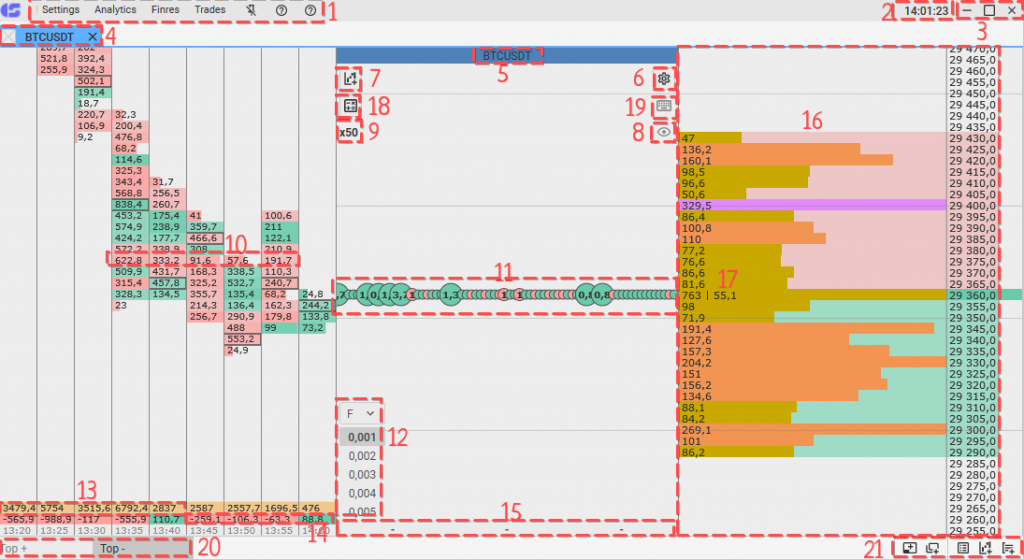
1 Settings (Ajustes) – Sirve para conectarse a los exchanges y configurar los ajustes. Puedes visualizar cotizaciones en el modo «Solo Ver», modificar las teclas de acceso rápido, esquemas de color, migrar la configuración y cambiar el código NIP.
Analytics – Incluye notificaciónes, Watchlist y Señales de Trading.
Finres (Resultado) – La ventana “Resultado” sirve para ver tus resultados financieros de trading.
Trades
– Sirve para ver todas las operaciones.
Ícono de bocina – Sirve para ver las notificaciones.
Ícono de pin – Activa el modo “Siempre Encima”.
Botón “?” – Es un acceso directo al Centro de Ayuda de CScalp.
2 Hora UTC
Haz clic con el botón derecho del ratón para seleccionar una zona horaria diferente.
3 Tamaño de la pantalla
“_” – Sirve para minimizar la ventana a la barra de tareas.
Ícono de Ventana: Se usa para expandir la ventana como pantalla completa.
“X” – Sirve para cerrar la plataforma.
4 Los libros de órdenes
Aprende como añadir un nuevo libro de órdenes, mover o eliminarlo.
5 Aquí aparece el nombre de la criptomoneda con la que estás trabajando.
6 Ícono ajustes – Sirve para abrir la ventana de configuración de la criptomoneda.
7 Ícono de gráfico – Sirve para abrir la ventana del gráfico de la criptomoneda seleccionada.
8 Ícono “Solo Ver” – Es el indicador que muestra si estás en modo “Solo Ver”.
9 Indicador de aumento de la acción del precio (x10; x100; x1000). Aprende cómo comprimir el libro de órdenes.
10 Es el volumen máximo en relación con el período de tiempo establecido en el clúster.
11 Es el número de transacciones de la criptomoneda seleccionada (ticks).
12 Sirve para ingresar el monto con el que deseas hacer trading.
13 Es el volumen total según el período de tiempo establecido en el clúster.
14 La diferencia de volumen entre compradores y vendedores para el marco temporal seleccionado.
15 Es el tiempo que tarda una orden en ser colocada (en milisegundos).
16 Libro de órdenes o DOM – Es una lista de órdenes de compra y venta.
17 Ask | Bid – Es la representación de compradores y vendedores con «/» (barra diagonal) en ausencia del spread.
18 Ícono de % – Sirve para abrir la calculadora de riesgos.
19 Ícono de teclado – Muestra cuál libro de órdenes puedes controlar con las teclas de acceso rápido.
20 Pestañas abiertas – Las puedes renombrar o eliminar.
21 Menú donde puedes añadir espacios de trabajo y agregar gráficos, pestañas adicionales y libros de órdenes.
¿Tienes algunas preguntas? ¡Escríbenos!
La forma más fácil de contactar al soporte de CScalp es a través de Telegram.
Nuestro horario de atención es de 10 a.m. hasta las 11 p.m. (UTC + 3) entre semana y en horario flexible los fines de semana.
También puedes obtener una respuesta rápida en nuestro canal de Discord.
No olvides suscribirte al canal oficial de CScalp en Telegram y conocer nuestro bot.

